Explication de l'outil de motif variable de SOLIDWORKS
Si vous avez déjà souhaité créer un modèle sur une fonction et que les instances créées varient en taille/forme/emplacement, SOLIDWORKSMotif variableL'outil peut aider.SOLIDWORKSIl comprend comment la géométrie d'origine a été créée et utilise cette intention de conception pour créer chaque instance du motif. Dans ce tutoriel, nous utiliserons quelques exemples pour expliquer le fonctionnement de l'outil.
Où se trouve l'outil de motif variable ?
Vous pouvez accéder au modèle variable en allant à :
- Insertion > Motif/Miroir > Motif variable
ou
- Barre d'outils Fonctionnalités > Menu déroulant Motif linéaire > Motif variable
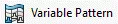
Comment créer un motif variable dans SOLIDWORKS
Pour cet exemple, nous avons un modèle de passoire avec une fente sur la surface inférieure. On va créer unMotif variableà partir de cet emplacement et spécifiez certains paramètres de dimension pour obtenir une variation dans les instances à motifs.
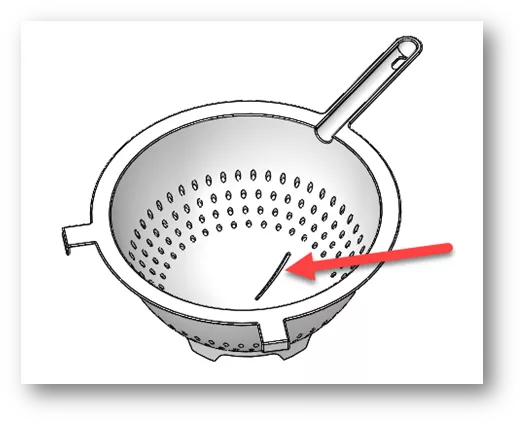
- Tout d’abord, mettez en surbrillance l’emplacement dans l’arborescence de conception du gestionnaire de fonctionnalités, puis accédez àInsérer > Motif/Miroir> Motif variableLe PropertyManager Motif variable affiche la fonction d'emplacement répertoriée dans la zone Fonctions à motif.
- Sous Tableau, cliquez surCréer une table de motifs.
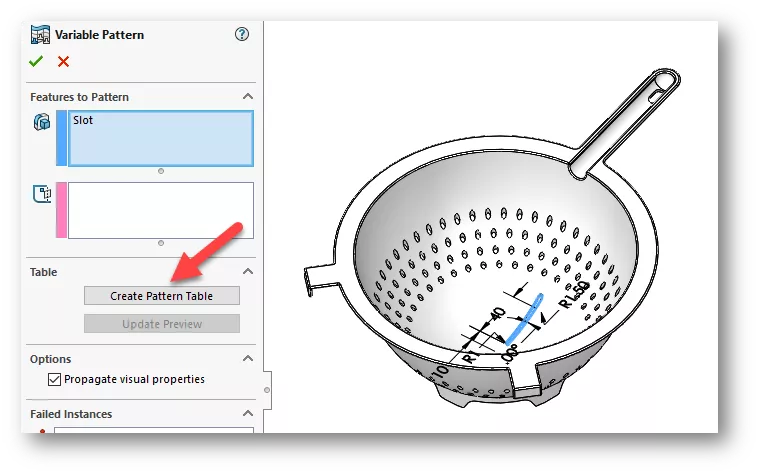
- Dans la boîte de dialogue Tableau des motifs, cliquez sur Ajouter des instances, puis cliquez sur leAngle dimension,Décalage de fentedimension, etLongueur de la fentedimension pour les ajouter au tableau.
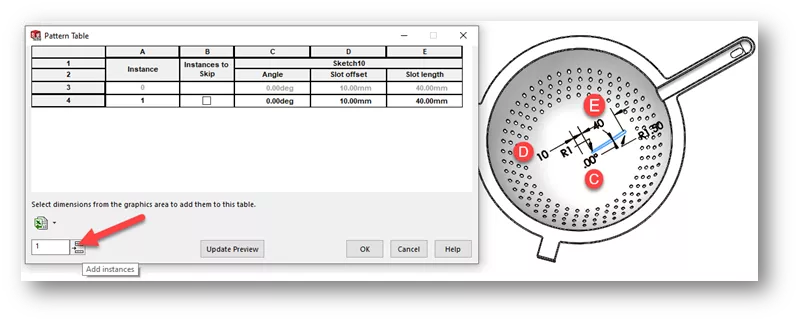
- Pour cet exemple, une fois les colonnes de dimension ajoutées, on va modifier l'angle à 18°, le décalage de la fente à 25 mm et la longueur de la fente à 25 mm, puis cliquer sur Aperçu de la mise à jourL'aperçu montre la variation de l'instance.
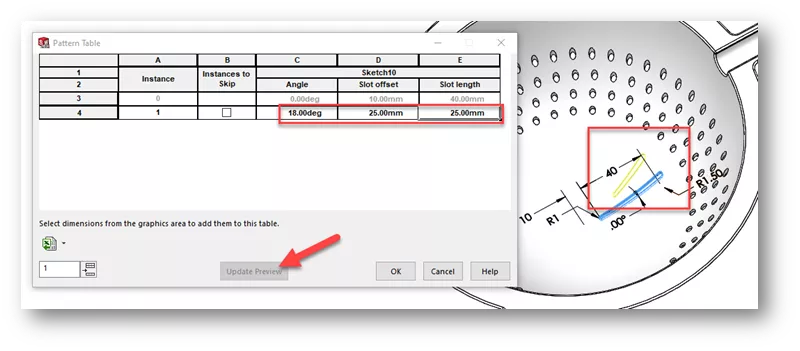
- Ensuite, on va ajouter 18 nouvelles instances à la fois. Entrez la valeur et cliquez sur Ajouter des instances.
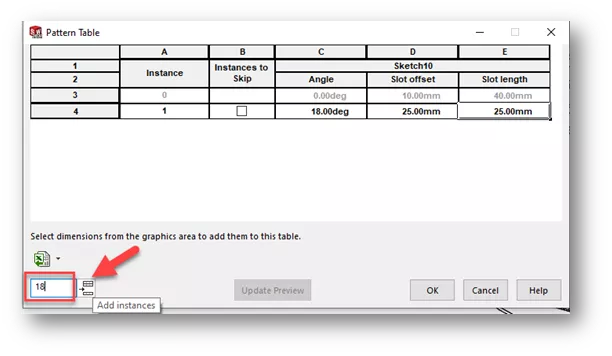
- Comme avec Microsoft Excel, on peut mettre en surbrillance les deux premières cellules d'angle, puis utiliser la poignée et faire glisser vers le bas pour mettre à jour les cellules restantes à 18° d'intervalle.

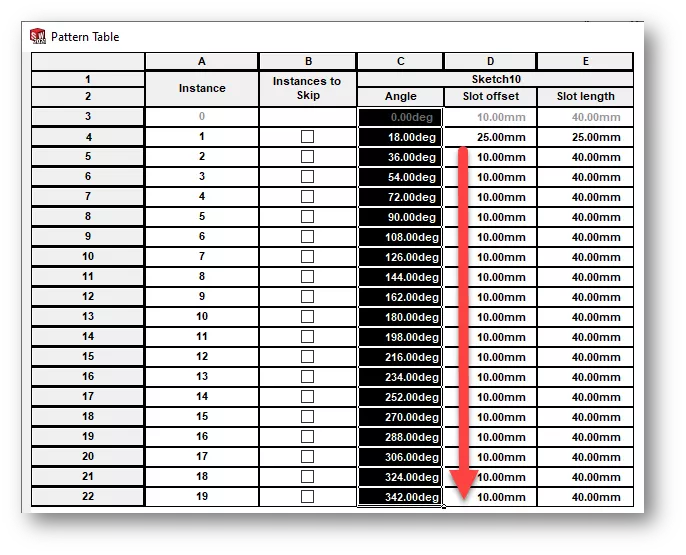
- Nous pouvons aussi utiliser Copier et Coller pour modifier les valeurs. Sélectionnez les quatre premières cellules sousDécalage de fente et Longueur de la fente, puis cliquez avec le bouton droit de la souris et choisissezCopie. Ensuite, on peut choisir la troisième ligne vers le bas et choisirColler.
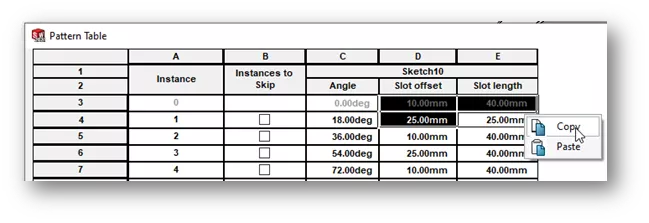
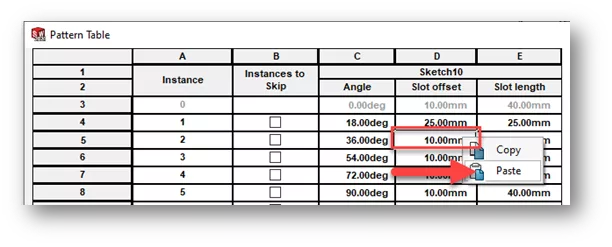
- Continuez à copier une cellule sur deux jusqu'à ce que toutes les dimensions soient modifiées et cliquez sur Aperçu de la mise à jourpour voir les changements, puis cliquez surD'ACCORD.
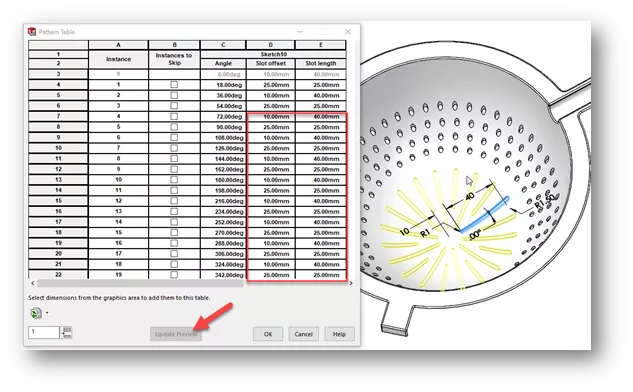
- Après avoir accepté les modifications en cliquant sur OK, le gestionnaire de propriétés « Modèle de variable » reste affiché. Notez l'option « Modifier la table des modèles ». Elle permet de mettre à jour ou d'ajouter de nouvelles instances au modèle. Cliquez sur D'ACCORD pour accepter la fonctionnalité.
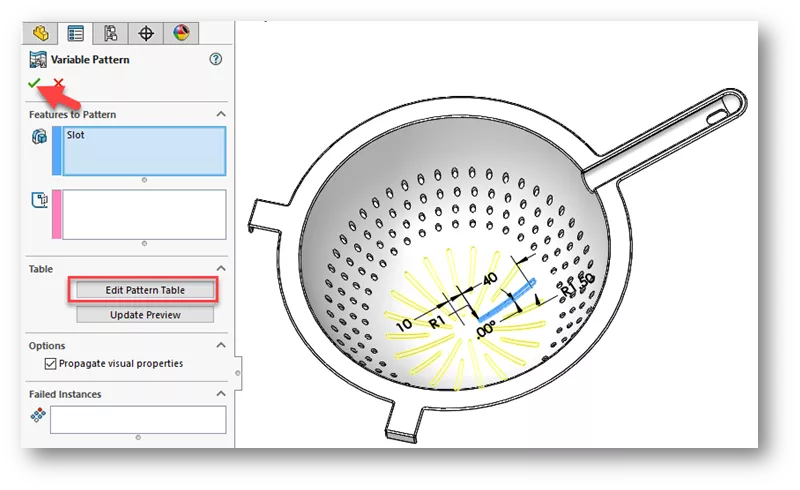
Modification des modèles variables dans SOLIDWORKS
Pour le reste de cet exemple, nous examinerons quelques façons dont nous pouvons éditer/modifier unMotif variable.
Modifions manuellement l'une des instances avec Instant3D. Dans la barre d'outils des fonctionnalités, assurez-vousInstant3Dest activé.
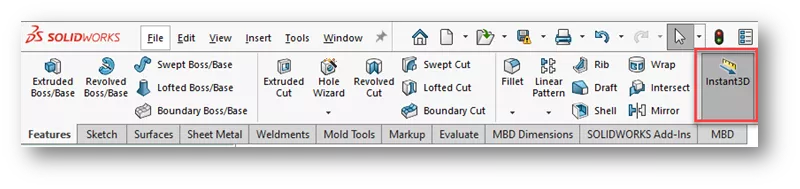
Sélectionnez une face sur l'une des instances pour afficher les dimensions. Faites glisser la poignée sur la dimension pour activer la règle, puis faites glisser la dimension jusqu'à la valeur souhaitée.
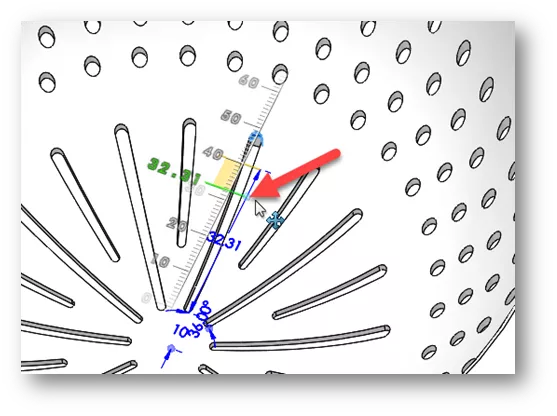
La géométrie est mise à jour et la valeur de dimension est modifiée pour cette instance. Si le tableau était modifié, la valeur mise à jour pour la longueur de la fente serait également affichée.
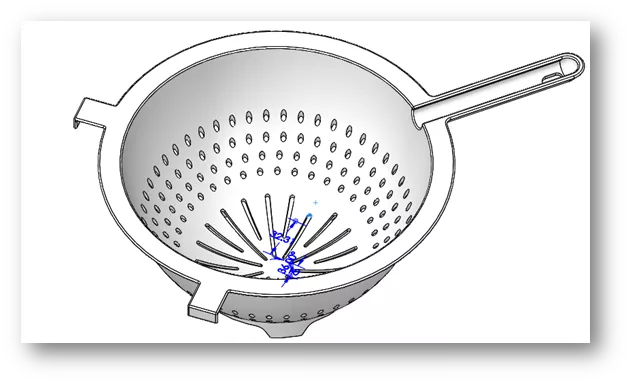
Ensuite, développez la fonction Motif variable dans l'arborescence de création du Gestionnaire de fonctions. Notez que toutes les instances sont listées sous la fonction. Faites un clic droit sur l'une d'elles. Vous pouvez supprimer une instance, ce qui la retirera de la table, ou la supprimer, ce qui conservera les informations de la table mais supprimera la géométrie.
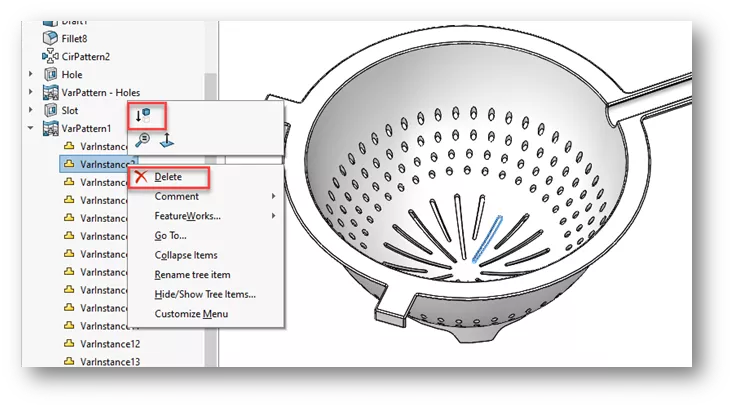
Pour modifier le tableau, faites un clic droit sur la fonction Modèle variable et choisissez Modifier la fonctionnalitéCliquez surModifier le modèle de tabledans le PropertyManager Variable Pattern comme mentionné précédemment.
Plus d'exemples de modèles variables
Crampons de soccer
Dans cet exemple, nous avons la semelle d'une chaussure de football avec des crampons de taille, de position et d'angle de rotation variables.
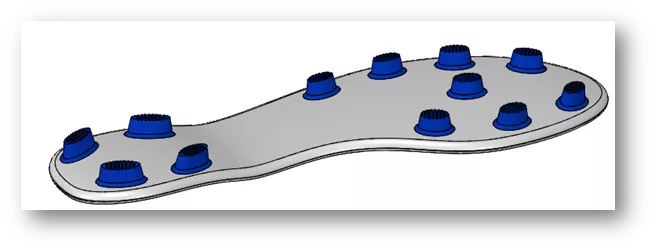
La modification de la fonction Motif variable révèle l'utilisation d'une esquisse 3D de position et d'un plan normal à la surface de la semelle au point d'esquisse. Cela permet de définir la position des instances.
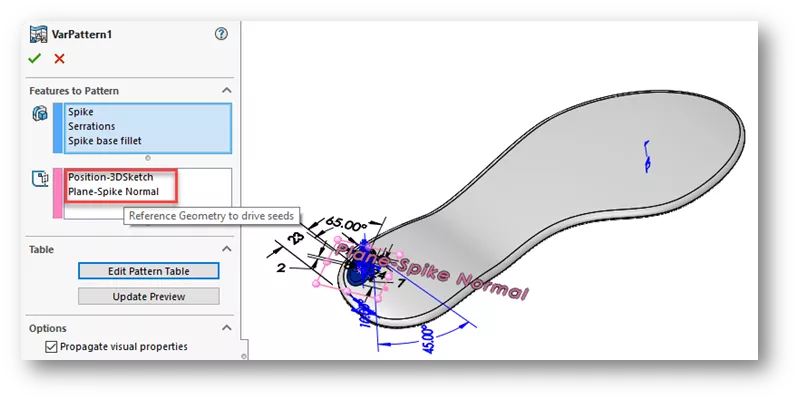
La modification du tableau des motifs révèle les dimensions de l'esquisse Position-3DSketch, ainsi que l'angle et la longueur de l'esquisse Spike.
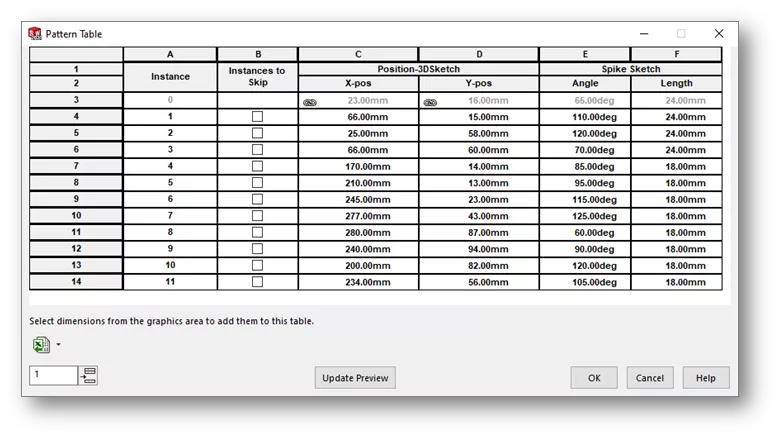
Cliquez sur le motif variable pour voir les dimensions de chaque instance. Chaque dimension peut être modifiée instantanément pour mettre à jour le motif.
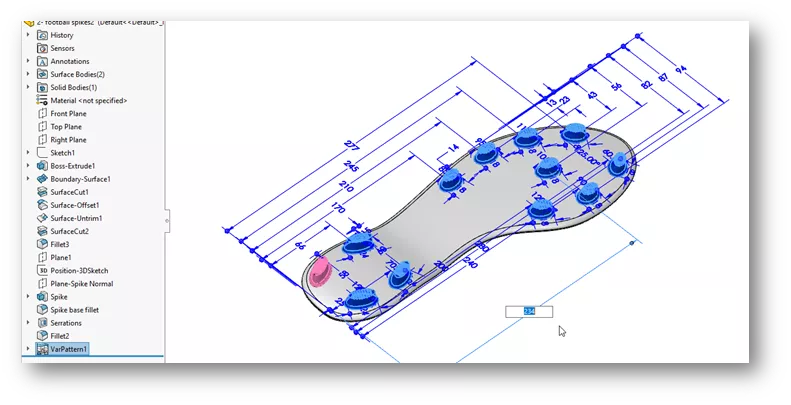
Marcher sur la semelle d'une chaussure
Dans cet exemple, on a marché sur la semelle d'une chaussure faite avec deux motifs variables. Des découpes supplémentaires ont été placées dans les semelles après le motif variable.
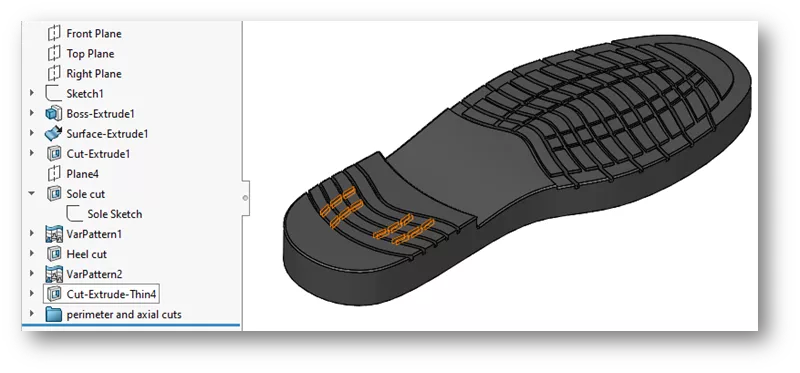
Les fonctionnalités Seed ont été réalisées avec une extrusion de coupe fine à l'aide d'une esquisse Spline.
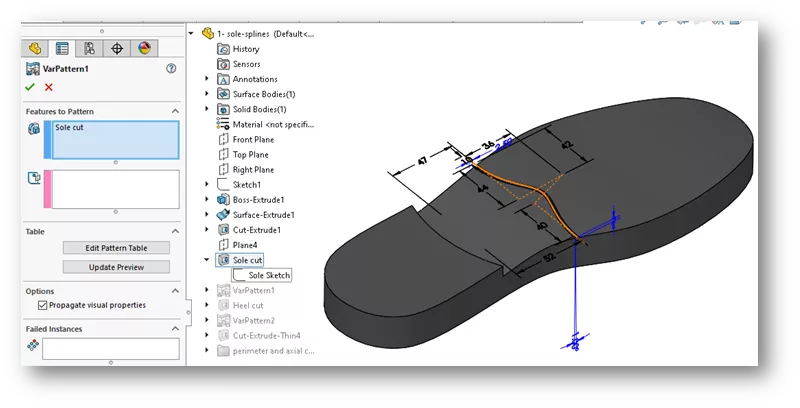
La modification du tableau des motifs révèle les dimensions nécessaires à la création de l'esquisse spline et la profondeur de l'extrusion de découpe pour chaque instance. Cela change la taille, la forme, l'emplacement et la profondeur de chaque instance.
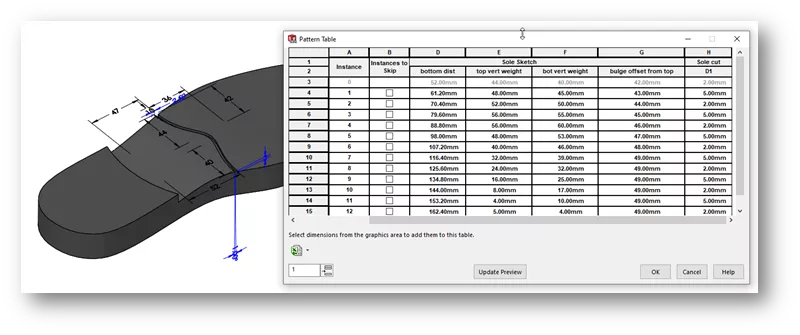
Le SOLIDWORKSModèle variableL'outil est puissant et offre une flexibilité extrême dans vos modèles et vos intentions de conception, sans avoir à recréer une géométrie similaire. J'espère que cela vous a été instructif et merci d'avoir choisi GoEngineer.
Plus de tutoriels SOLIDWORKS
Fonctionnalités SOLIDWORKS préférées : modèles de composants
Comment créer un motif d'esquisse varié dans SOLIDWORKS
Créer des rainures en J dans SOLIDWORKS sur des pièces cylindriques
Afficher la surface de la tôle SOLIDWORKS dans votre nomenclature

À propos de Zach Brown
Zach Brown est un expert certifié SOLIDWORKS et un ingénieur en support technique. Avant de travailler chez GoEngineer, il a passé 15 ans en tant que concepteur mécanique, technicien de support CAD et instructeur utilisant SOLIDWORKS. Ses passe-temps incluent jouer de la guitare, faire de la moto et skier.
Recevez notre vaste gamme de ressources techniques directement dans votre boîte de réception.
Désabonnez-vous à tout moment.